И так приступим к установки темы для нашего интернет магазина.
Наш тестовый магазин будет находится по адресу http://wpshop.webbooks.com.ua/
-
Для начала установим WordPress на хостинг.
На сегодняшний день это довольно простой процесс. Нужно скачать архив с WordPress на официальном сайте, распаковать и закинуть на хостинг. После этого переходим на адрес сайта и следуем инструкциям подсказчика. Если с этим возникнут вопросы, то пишите в комментарии. Не забываем, что нам так же нужна база данных и доступ к ней, что би можно било приконектится.
-
Обновим WordPress до последней версии.
Заходим в консоль по адресу site.com/wp-admin где
site.com – ето адрес вашего сайта
Переходим у вкладку консоль-> обновление и нажимаем кнопку обновить
На сегодняшний день у данной CMS есть некоторые уязвимости, которыми пользуются злоумишленники, потому не забивайте обновляться к последней версии, так же не забывайте обновлять и плагини.
Часто в мануалах показывают примеры на стандартных темах WordPress, но Мы будем использовать кастомную тему, которую и доведем до
интернет магазина
Например вот-эту она бесплатная, а перенос и интеграция займет некоторие сложности, которые надо будет пройти
После скачивания темы ми получаем такую структуру папок
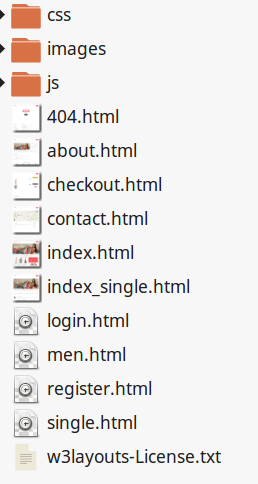
Видим что у нас есть самые основные страницы для переноса.
Для теми пустышки мы будем использовать вот эту тему. Я часто использую ее в качестве заготовки, Вы можете предложить и свои в комментариях, буду рад посмотреть.
И так, идем на сайт и скачиваем.
распаковываем и кладем папку your-clean-template-3 в папку тем wp-content/themes/your-clean-template-3
Заходим в админ-панель и активируем нашу тему.
В следующей части Мы разберем код темы и перенесем в наш шаблон
Если у Вас возникли вопросы или проблемы с установкой, тогда пишите в комментарии